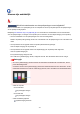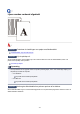Operation Manual
Open het eigenschappenvenster van het printerstuurprogramma, selecteer Aangepaste instellingen
(Custom Settings) op het tabblad Onderhoud (Maintenance), schakel het selectievakje Schuring
van papier voorkomen (Prevent paper abrasion) in en klik op OK.
Zie Het instelvenster van het printerstuurprogramma openen voor informatie over het openen van het
instelvenster van het printerstuurprogramma.
◦ Voor Mac OS:
Selecteer in Canon IJ Printer Utility2 Aangepaste instellingen (Custom Settings) in het pop-upmenu,
schakel het selectievakje Schuring van papier voorkomen (Prevent paper abrasion) in en klik
vervolgens op Toepassen (Apply).
Zie Canon IJ Printer Utility2 openen als u Canon IJ Printer Utility2 wilt openen.
Controle 5
Als de intensiteit te hoog is ingesteld, verlaagt u de intensiteit en probeert u
opnieuw af te drukken.
Als u afdrukt op normaal papier met een hoge intensiteit, absorbeert het papier mogelijk te veel inkt. Hierdoor
kan het gaan golven en kan er papierschuring ontstaan.
•
Afdrukken vanaf de computer
Controleer de instelling voor de intensiteit in het printerstuurprogramma.
◦
Voor Windows:
De intensiteit aanpassen
◦
Voor Mac OS:
De intensiteit aanpassen
•
Kopiëren
Items voor kopiëren instellen
Controle 6
Druk niet af buiten het aanbevolen afdrukgebied.
Als u buiten het aanbevolen afdrukgebied van het papier afdrukt, kunnen er inktvlekken ontstaan op de onderste
rand van het papier.
Wijzig het formaat van het document met toepassingssoftware.
Afdrukgebied
Controle 7
Is de glasplaat of het glas van de ADF vuil?
Reinig de glasplaat of het glas van de ADF.
De glasplaat en de documentklep reinigen
De ADF (automatische documentinvoer) reinigen
Opmerking
• Als het glas van de ADF vuil is, verschijnen zwarte strepen op het papier, zoals in de onderstaande
afbeelding.
418